
| 規格名称 |
USB2.0 |
USB3.0
(USB3.1 Gen1)※1 |
USB3.1 Gen2 |
| 見分け方 |
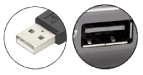
接続部の内部が白か黒 |
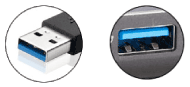
接続部の内部が青
|
| データ転送速度※2 |
最大480Mbps |
最大5Gbps
USB2.0の約10倍 |
最大10Gbps
USB3.0の2倍
|
- ※1 USB 3.1 Gen1は、従来のUSB 3.0からアップデートされた規格の表記であり、USB 3.0と同じ仕様です。
- ※2 上記の転送速度は規格上の理論値になります。
|
| いずれの商品も、これまでのUSB機器で使用できますが、転送速度はホスト機器に依存します。 |
例えば…
 最大10GbpsのUSBでも
最大10GbpsのUSBでも |

USB2.0ポートにさすと
|

最大480Mbpsになります
|
|
| 最大転送速度が表記されているUSBメモリーでも、使用機器がUSB3.0(USB3.1 Gen1) / USB3.1 Gen2に対応していない場合、高速性能は発揮されません。速度テストを行う場合は、必ず「USB3.0(USB3.1 Gen1) /USB3.1 Gen2 対応PC」を使用して下さい。また使用環境によっては、対応機器でも表記の速度が再現されないこともあります。製品に表記されている速度はあくまで最大の転送速度(理論値または公証値)であり、その速度を保証するものではありません。 |

USB3.0は青いポートです |
|